Anteriormente, vimos como obter livrar-se do botão da barra de tarefas do Skype . Fui contatado por alguns leitores do Winaero me perguntando como remover ou ocultar o ícone da área de notificação do Skype (bandeja do sistema), porque eles não acharam útil. Bem, isso é ainda mais simples. Apenas siga as instruções abaixo.
- Clique com o botão direito na área Data / Hora da barra de tarefas e escolha 'Personalizar ícones de notificação'. Desmarque a caixa de seleção 'Sempre mostrar todos os ícones e notificações na barra de tarefas' na janela Ícones da área de notificação, caso a tenha marcado.
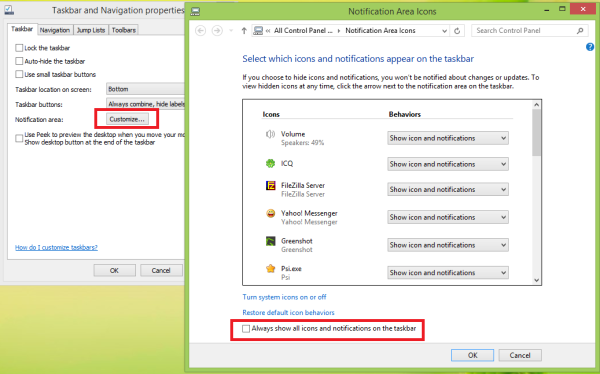
- Agora dê uma olhada na área de notificação (às vezes chamada de bandeja do sistema). Você verá um ícone com uma seta apontando para cima.
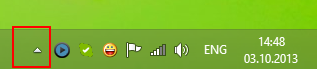
- Arraste e solte o ícone do Skype da área de notificação empara o ícone com a seta para cima. O ícone do Skype desaparecerá da área da bandeja e aparecerá no pequeno painel acima dele. A Microsoft chama isso de seção de estouro de notificação.
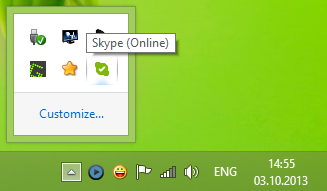
É isso aí ! Esta é uma maneira muito prática de organizar os ícones da bandeja do sistema arrastando e soltando. Você pode ocultar qualquer ícone da bandeja com o mesmo truque e obter uma barra de tarefas de aparência mais limpa.









